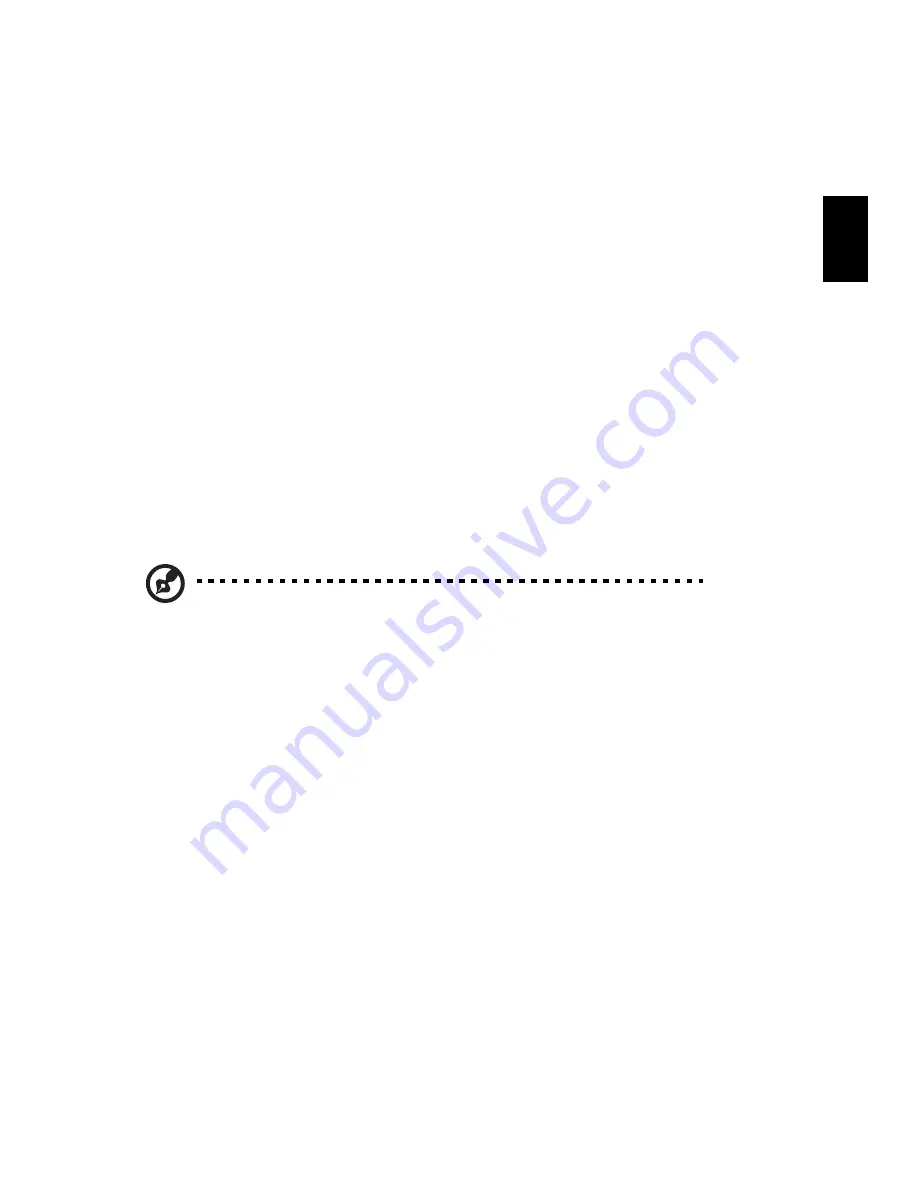
9
Français
Forum aux questions
Les questions qui suivent correspondent à des situations susceptibles de se produire lorsque vous
utilisez votre ordinateur, et chaque question est suivie des réponses permettant de remédier à la
situation.
Q: J'ai appuyé sur le bouton d'alimentation mais le système ne démarre pas.
A: Jetez un coup d'oeil à l'indicateur lumineux situé sous le bouton d'alimentation.
Si l'indicateur n'est pas allumé, cela signifie que le système ne reçoit pas d'électricité. Effectuez
l'une des opérations suivantes :
•
Vérifiez que le sélecteur de tension situé sur le panneau arrière de l'ordinateur est bien réglé
sur la tension correcte.
•
Vérifiez que vous avez correctement branché le câble d'alimentation sur une prise électrique.
•
Si vous utilisez une réglette de distribution ou un régulateur de tension automatique, vérifiez
qu'elle/il est bien branché(e) et mis(e) sous tension.
Si l'indicateur est allumé, procédez aux vérifications suivantes :
•
Y a-t-il une disquette non amorçable (non système) dans le lecteur de disquettes? Si oui,
enlevez-la ou remplacez-la par une disquette système et appuyez sur Ctrl + Alt + Suppr pour
redémarrer votre ordinateur.
•
Il se peut que les fichiers du système d'exploitation soient endommagés ou absents. Insérez la
disquette de démarrage que vous avez créée pendant l'installation de Windows dans le
lecteur de disquettes et appuyez sur Ctrl + Alt + Suppr pour redémarrer votre ordinateur.
Cela permettra de diagnostiquer automatiquement votre système et d'effectuer les
réparations nécessaires. Cependant, si l'utilitaire de diagnostic signale un problème, il se peut
que vous deviez procéder à une récupération pour redonner à votre système ses paramètres
usine par défaut.
Remarque : Pour des plus amples informations concernant la récupération de votre
système, veuillez vous reporter à la fiche d'instructions RCD.
Q: Rien ne s'affiche à l'écran.
A: La fonction de gestion de l'alimentation de votre ordinateur éteint automatiquement l'écran
pour économiser l'énergie. Il vous suffit d'appuyer sur une touche quelconque pour réactiver
l'écran.
Si le fait d'appuyer sur une touche ne marche pas, vous pouvez redémarrer votre ordinateur. Si
le redémarrage de votre ordinateur ne marche pas, demandez de l'aide à votre revendeur ou au
centre d'assistance technique.
Q: L'imprimante ne fonctionne pas.
A: Faites ce qui suit :
•
Vérifiez que l'imprimante est bien branchée sur une prise électrique et qu'elle est bien sous
tension.
•
Vérifiez que le câble de l'imprimante est correctement branché sur le port parallèle du
système et sur le port correspondant de l'imprimante.
•
Pour de plus amples informations concernant l'imprimante, reportez-vous à la documentation
de l'imprimante.
Q: L'ordinateur ne produit aucun son.
A: Procédez aux vérifications suivantes :
•
Il se peut que le volume ait été réduit au silence. Jetez un coup d'oeil à l'icône Volume sur la
barre des tâches. Si elle est barrée d'une croix, cliquez sur l'icône et annulez la sélection de
l'option Silence. Vous pouvez aussi appuyer sur le bouton contrôle/silence de votre clavier
USB pour passer du mode silence au mode son activé.
•
Si un casque audio, des écouteurs ou des haut-parleurs externes sont branchés sur la prise de
sortie de votre ordinateur, les haut-parleurs intégrés sont automatiquement désactivés.



































